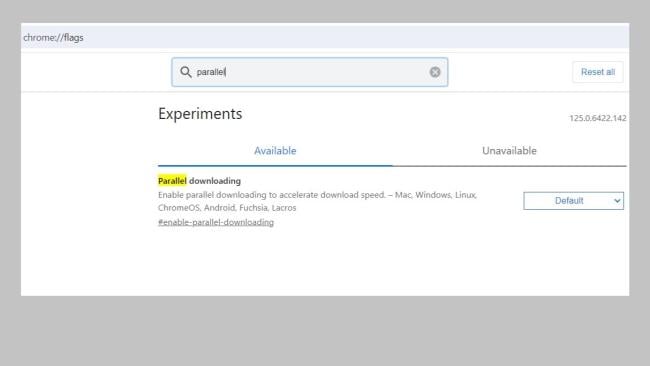Zdroj:
Midjourney (vygenerováno pomocí umělé inteligence)
Zkušení uživatelé, kteří často stahují větší objemy dat z internetu, k tomu zpravidla využívají specializované nástroje. Oproti standardním možnostem prohlížečů nabízejí funkce, které download dokáží urychlit. V nejpoužívanějších prohlížečích ale existují skryté přepínače, které při stahování také dokáží divy. Přiblížíme si je podrobněji.
Stahování souborů pomocí internetového prohlížeče je vcelku obecně zažitý způsob, jak získat obsah z internetu. Má to ale jeden háček: při spuštění procesu stahování v prohlížeči se zpravidla otevírá pouze jediné vlákno. Ve většině případů to je v pořádku. Pokud to ale srovnáte se specializovanými „download managery“, zjistíte, že tyto nástroje mohou stahovat paralelně ve více vláknech.
Nicméně možnost paralelního stahování je už nějakou dobu schována ve skrytých nastaveních prohlížečů. Pokud byste si chtěli vyzkoušet, zda aktivace této možnosti rychlost vašeho stahování zvýší, je jednoduché si funkci aktivovat.
Rychlejší stahování ale není podmíněné pouze touto možností. Samozřejmě to také souvisí s rychlostí vašeho internetového připojení a konfigurací stahovacích serverů. Každopádně, s nežádoucími vedlejšími účinky byste se setkat neměli.
Aktivace paralelního stahování v Chromu
Zdroj:
Google Chrome
Většina uživatelů pracuje s prohlížečem Chrome. Nastavení lze v jeho případě provést pomocí tzv. příznaků:
- do URL adresního řádku zadejte chrome://flags,
- vyhledejte položku parallel download,
- aktivujte příznak #enable-parallel-downloading, u kterého nastavte „Enabled„,
- klikněte vpravo dole na „Relaunch„, aby se prohlížeč restartoval.
Příznak funguje také v prostředí Androidu.
Rychlé stahování ve Firefoxu

Zdroj:
Firefox
Mozilla už ve svém prohlížeči Firefox urychlovač stahování povolila. Do adresního řádku browseru zadejte about:config a vyhledejte položku network.http.max.
Zajímavé je nastavení „network.http.max-persistent-connections-per-server„. Ve výchozí konfiguraci má hodnotu 6, ale teoreticky ji lze zvýšit až na 255. Můžete zkusit nastavit 8 nebo 10 a otestovat, zda se v důsledku změny stahování skutečně zrychlí.
Zrychlení stahování v Brave, Edge a dalších prohlížečích
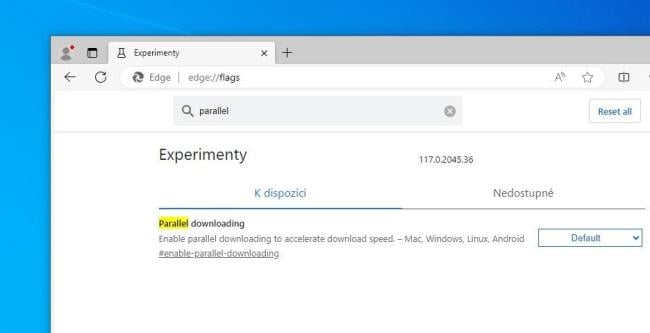
Zdroj:
Microsoft Edge
Mnoho browserů používá jako svůj základ Chromium. Výhodou je, že příznaky, fungující v Chrome, se obvykle dají použít obecně ve všech variantách prohlížečů, které jsou postaveny na Chromiu. Platí to i pro paralelní stahování.
V prohlížečích pak stačí zadat například brave://flags nebo edge://flags. Zbytek bude fungovat jako v Chrome. Zkuste vyhledat „parallel download“ a aktivujte příznak. Pak prohlížeč restartujte a funkce se aktivuje.
Pokud by ve vašem prohlížeči změněná nastavení způsobovala problémy, jednoduše je pomocí uvedených příznaků uveďte zpět do předchozího stavu. V takovém případě, pokud byste si chtěli vyzkoušet možnosti paralelního stahování, nezbyde než sáhnout po specializovaných nástrojích.
Jedním z programů, který můžeme doporučit, je Ant Download Manager. Spolupracuje se všemi běžnými internetovými prohlížeči, jako jsou například Chrome, Firefox, Internet Explorer, Opera nebo Vivaldi.
Zdroj: MakeUseOf, Ant Download Manager